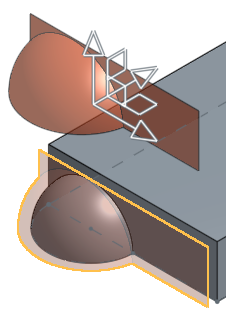Equidistanciar superficie
Equidistanciar superficie
![]()
![]()
![]()
Cree una nueva superficie al equidistanciar una cara, superficie o región de boceto existentes. Establezca la distancia de equidistancia en cero para crear una copia in situ.
La herramienta de operaciones Desfasar superficie sirve para crear una nueva superficie mediante el desfase de una cara, superficie o región de boceto existente. Establezca la distancia de desfase en 0 para crear una copia en su lugar. Para desfasar una superficie, seleccione el comando Desfasar superficie de la barra de herramientas y, a continuación, seleccione las caras, las superficies o las regiones del boceto que desee desfasar. Ingrese la distancia de desfase numéricamente en el cuadro de diálogo o mueva la flecha color anaranjado en el área gráfica. Haga clic en la flecha de dirección de desfase opuesta para invertir la dirección. Cuando haya terminado, haga clic en la marca de verificación color verde para aceptar las nuevas superficies de desfase.
- Haga clic en
 .
. 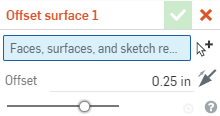
- Seleccione caras, superficies y regiones de boceto para equidistanciar.
- Especifique la distancia de equidistancia y utilice el icono de flechas de dirección para cambiar la dirección de la equidistancia, si es necesario.
- Haga clic en
 .
.
Onshape recuerda la especificación de la distancia de desfase y abre el cuadro de diálogo con la última opción seleccionada en operaciones posteriores.
Seleccionar varias caras
Pieza antes de la selección y la equidistancia:
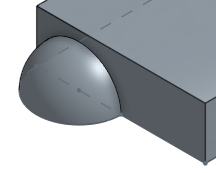
Superficie resultante:
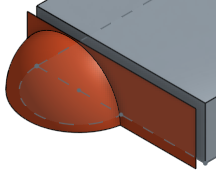
Las caras seleccionadas son la cara de revolución y la cara plana, que generan una superficie.
Transformar la superficie resultante
Seleccione la superficie y, a continuación, la herramienta Transformar para alejar la superficie de la pieza original, si lo desea.
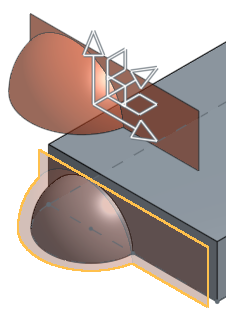
Aquí se muestra la colección de herramientas de operaciones de superficie. Esta no es una lista exhaustiva. Se pueden utilizar herramientas de operaciones adicionales al modelar superficies. Consulte Creación de superficies para obtener más información.
-
 Espesor: agregue profundidad a una superficie. Cree una pieza nueva o modifique una existente al otorgarle espesor a una superficie y conviértala en un sólido. Para esto, agregue o quite material de una pieza o superficie existentes, o de las piezas que hacen intersección en su trayectoria.
Espesor: agregue profundidad a una superficie. Cree una pieza nueva o modifique una existente al otorgarle espesor a una superficie y conviértala en un sólido. Para esto, agregue o quite material de una pieza o superficie existentes, o de las piezas que hacen intersección en su trayectoria. -
 Encerrar: cree una pieza seleccionando todos los límites que rodean un espacio vacío para formar un sólido. Utilice cualquier conjunto de superficies y sólidos (incluidos planos y caras) que hagan intersección entre sí o se conecten en un límite para crear un volumen. Cree una pieza nueva o modifique una existente agregando, eliminando o haciendo intersecar piezas.
Encerrar: cree una pieza seleccionando todos los límites que rodean un espacio vacío para formar un sólido. Utilice cualquier conjunto de superficies y sólidos (incluidos planos y caras) que hagan intersección entre sí o se conecten en un límite para crear un volumen. Cree una pieza nueva o modifique una existente agregando, eliminando o haciendo intersecar piezas. -
 Redondeo: redondee las aristas interiores y exteriores de intersección y defínalas como un radio constante estándar, una cónica más estilizada o una variable mediante la selección de Redondeo de arista. Si lo desea, aplique un redondeo completo para crear una combinación perfecta de una o más caras entre dos lados opuestos.
Redondeo: redondee las aristas interiores y exteriores de intersección y defínalas como un radio constante estándar, una cónica más estilizada o una variable mediante la selección de Redondeo de arista. Si lo desea, aplique un redondeo completo para crear una combinación perfecta de una o más caras entre dos lados opuestos. -
 Pliegue de cara: redondee las caras interiores y exteriores puntiagudas, conectadas o desconectadas, para crear un pliegue perfecto entre las caras o separe el pliegue para crear nuevas caras mediante la definición de un radio o un ancho constante. Defina en mayor detalle la sección transversal del pliegue (bola rodante o perfil de barrido), la simetría, el control, el recorte, las restricciones y los límites.
Pliegue de cara: redondee las caras interiores y exteriores puntiagudas, conectadas o desconectadas, para crear un pliegue perfecto entre las caras o separe el pliegue para crear nuevas caras mediante la definición de un radio o un ancho constante. Defina en mayor detalle la sección transversal del pliegue (bola rodante o perfil de barrido), la simetría, el control, el recorte, las restricciones y los límites. -
 Eliminar cara: elimine la geometría de una pieza. Seleccione si desea reparar las caras circundantes (extendiéndolas hasta que se intersequen), cubrir el vacío o dejarlo abierto. Esta herramienta de edición directa es especialmente práctica si no tiene el historial paramétrico de la pieza, como suele ocurrir con una pieza importada.
Eliminar cara: elimine la geometría de una pieza. Seleccione si desea reparar las caras circundantes (extendiéndolas hasta que se intersequen), cubrir el vacío o dejarlo abierto. Esta herramienta de edición directa es especialmente práctica si no tiene el historial paramétrico de la pieza, como suele ocurrir con una pieza importada. -
 Mover cara: desplace, gire o desfase una o más caras seleccionadas. Esta herramienta de edición directa es especialmente práctica si no tiene el historial paramétrico de la pieza, como suele ocurrir con una pieza importada.
Mover cara: desplace, gire o desfase una o más caras seleccionadas. Esta herramienta de edición directa es especialmente práctica si no tiene el historial paramétrico de la pieza, como suele ocurrir con una pieza importada. -
 Reemplazar cara: recorte una cara o alargue una cara a una superficie nueva. Esta herramienta de edición directa es especialmente práctica si no tiene el historial paramétrico de la pieza, como suele ocurrir con una pieza importada.
Reemplazar cara: recorte una cara o alargue una cara a una superficie nueva. Esta herramienta de edición directa es especialmente práctica si no tiene el historial paramétrico de la pieza, como suele ocurrir con una pieza importada. -
 Desfasar superficie: se crea una nueva superficie mediante el desfase de una región de boceto, superficie o cara existente. Establezca la distancia de desfase en 0 para crear una copia en su lugar.
Desfasar superficie: se crea una nueva superficie mediante el desfase de una región de boceto, superficie o cara existente. Establezca la distancia de desfase en 0 para crear una copia en su lugar. -
 Superficie límite: cree o añada una superficie especificada por sus perfiles límite.
Superficie límite: cree o añada una superficie especificada por sus perfiles límite. -
 Rellenar: cree una superficie (o una pieza a partir de superficies) definiendo límites y refinando la superficie con condiciones de límite (en lugar de requerir el uso de superficies de referencia).
Rellenar: cree una superficie (o una pieza a partir de superficies) definiendo límites y refinando la superficie con condiciones de límite (en lugar de requerir el uso de superficies de referencia). -
 Mover límite: mueva las aristas de los límites de una superficie para alargarla o recortarla.
Mover límite: mueva las aristas de los límites de una superficie para alargarla o recortarla. -
 Superficie reglada: cree una superficie reglada nueva o adicional a partir de una arista existente o de varias aristas de una región de boceto.
Superficie reglada: cree una superficie reglada nueva o adicional a partir de una arista existente o de varias aristas de una región de boceto. -
 Recorte mutuo: recorte dos superficies adyacentes extendiendo las intersecciones para completar el recorte.
Recorte mutuo: recorte dos superficies adyacentes extendiendo las intersecciones para completar el recorte. -
 Superficie restringida: crea una superficie a partir de una selección de puntos o datos de malla dentro de una tolerancia especificada. Muestra las desviaciones y optimiza el rendimiento o la suavidad.
Superficie restringida: crea una superficie a partir de una selección de puntos o datos de malla dentro de una tolerancia especificada. Muestra las desviaciones y optimiza el rendimiento o la suavidad.
- Toque el ícono de la herramienta Equidistancia de superficie (
 ).
). 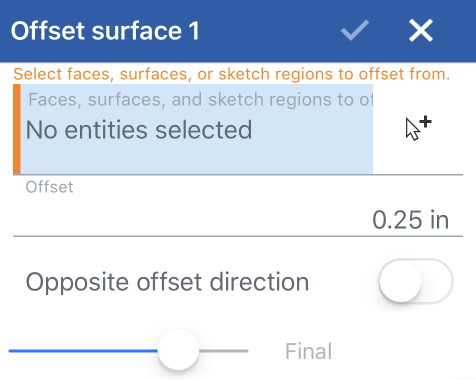
- Seleccione caras, superficies y regiones de boceto para equidistanciar.
- Especifique la distancia de equidistancia y utilice el icono de flechas de dirección para cambiar la dirección de la equidistancia, si es necesario.
- Pulse la casilla de verificación.
Seleccionar varias caras
Pieza antes de la selección y la equidistancia:
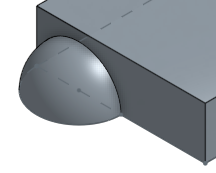
Superficie resultante:
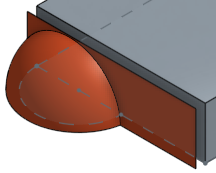
Las caras seleccionadas son la cara de revolución y la cara plana, que generan una superficie.
Transformar la superficie resultante
Seleccione la superficie y, a continuación, la herramienta Transformar para alejar la superficie de la pieza original, si lo desea.
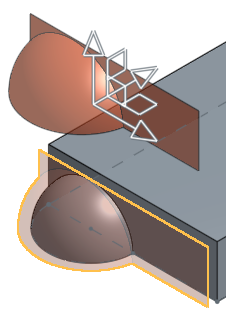
- Toque
 .
. 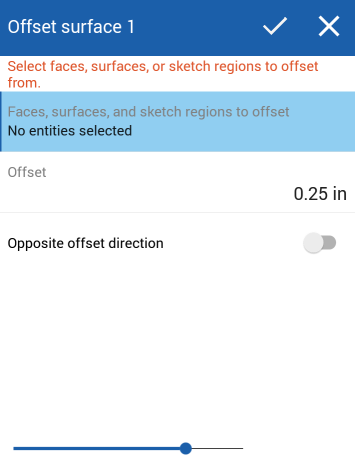
- Seleccione caras, superficies y regiones de boceto para equidistanciar.
- Especifique la distancia de equidistancia y utilice el icono de flechas de dirección para cambiar la dirección de la equidistancia, si es necesario.
- Toque la casilla de verificación.
Seleccionar varias caras
Pieza antes de la selección y la equidistancia:
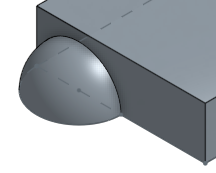
Superficie resultante:
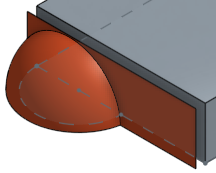
Las caras seleccionadas son la cara de revolución y la cara plana, que generan una superficie.
Transformar la superficie resultante
Seleccione la superficie y, a continuación, la herramienta Transformar para alejar la superficie de la pieza original, si lo desea.